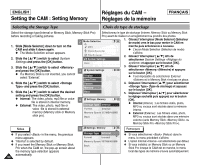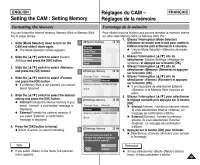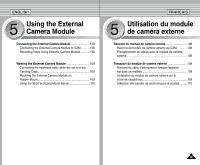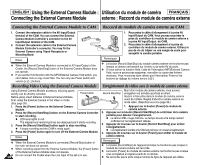Samsung SC-X105L User Manual (ENGLISH) - Page 105
Utilisation en tant que Web cam, Using PC Cam
 |
UPC - 036725301054
View all Samsung SC-X105L manuals
Add to My Manuals
Save this manual to your list of manuals |
Page 105 highlights
ENGLISH Setting the CAM : Using USB Mode FRANÇAIS Réglages du CAM - Mode USB Using PC Cam You can use this the CAM as a PC camera for video chatting, video conference and other PC camera applications. Utilisation en tant que Web cam Vous pouvez utiliser votre caméscope comme Web cam pour participer à des clavardages vidéo, communiquer par vidéoconférence, etc. 1. Connect the CAM to the PC with the USB cable. 2. Slide [Mode Selector] down to turn on the CAM. N USB mode screen appears automatically. 2 USB Mode USB 2.0 MassStorage USB 1.1 MassStorage PC-Cam BPiacctkBridge 3. Slide the [ L /M ] switch to select and press the [OK] button. Notes 3 USB Mode USB 2.0 MassStorage USB 1.1 MassStorage PC-Cam BPiacctkBridge ✤ This function requires the installation of the supplied USB Streaming Driver and Software. Refer to page 119 for further details. ✤ The CAM can be used as a PC Camera for programs such as Windows Messenger. The use of the PC Cam varies depending on the Software. Refer to the documentation of the respective software products. ✤ PC-Cam functions at 'Full Speed' when used with Windows ME or greater. 1. Raccordez le CAM à votre ordinateur par le câble USB. 2. Glissez le (Sélecteur de mode) vers le bas pour démarrer le CAM. N L'écran du USB mode s'affiche automatiquement. 3. Glissez l'interrupteur [ L /M ] afin de sélectionner (Web cam) et appuyez sur le bouton [OK]. Remarques ✤ Cette fonction nécessite l'installation du logiciel et du pilote de lecture en transit USB. Pour plus de détails, reportez-vous à la page 119. ✤ Le CAM peut faire office de Web cam lorsque vous utilisez des logiciels comme Windows Messenger. Le mode d'utilisation de la Web cam varie en fonction du logiciel. Reportez-vous à la documentation de chaque logiciel. ✤ Le Web cam fonctionne à pleine vitesse sur Windows ME ou les versions ultérieures. 11055